Win10如何关闭登录密码
- 浏览: 0
- |
- 更新:
有很多小伙伴都会在电脑上设置登录密码,那么你知道Win10怎么关闭登录密码?为此小编给你提供简单的关闭登录密码方法教程,在这里根据教程你可以轻松对于登录密码进行关闭,感兴趣的小伙伴可以来阅读了解一下。
Win10关闭登录密码方法介绍
1、点击电脑桌面左下角的开始功能,然后找到设置点击打开,在打开的设置页面中没找到【账户】功能进行点击。
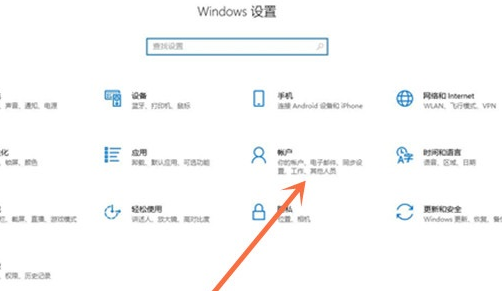
2、在打开的页面中的左侧找到登录选项进行点击,然后在右侧找到【更改你的账户密码】点击下方的更改。
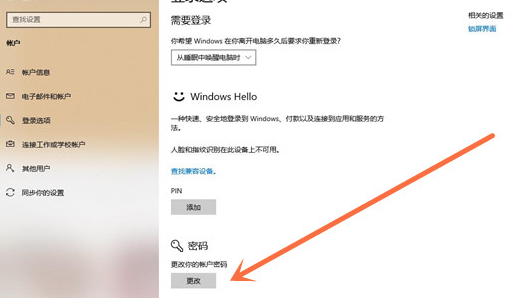
3、根据需求输入当前的账号密码,然后点击下方的下一步。
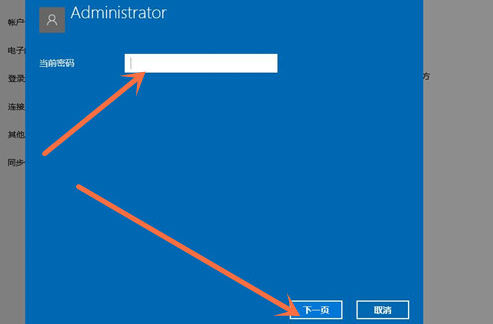
4、然后在要求输入新密码的时候,不输入,直接点击下一步。
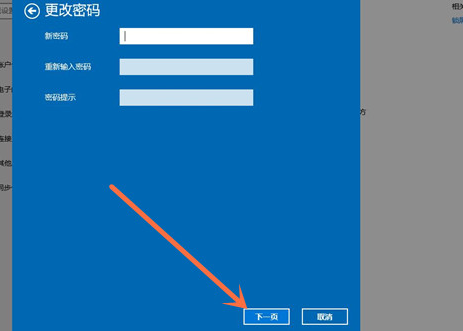
5、最后点击完成,然后电脑的登录密码就取消了。
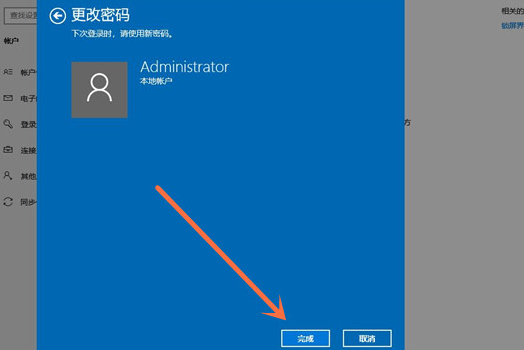
热门教程
- 1 win7 32位安装版
- 2 win7纯净版镜像64位
- 3 win7纯净版镜像32位
- 4 win7纯净版系统镜像iso
- 5 win7纯净版系统镜像32位
- 6 win7纯净版系统镜像64位
- 7 win7纯净版系统镜像
- 8 深度win7系统镜像
- 9 深度win7系统32位
- 10 深度win7系统64位


